როგორ გამორთოთ დაბლოკვის ეკრანი Windows 10-ში
Windows 8-ის შემდეგ, Microsoft-მა Windows-ს დაამატა Lock Screen ფუნქცია, გარდა შესვლის ეკრანისა, სადაც აკრიფებთ პაროლს. Windows 10-ში ასევე, დაბლოკვის ეკრანი არის დამატებითი ეკრანი, რომელიც ნაჩვენებია ლამაზი ფონით და რამდენიმე სასარგებლო ინფორმაციით, როგორიცაა საათი და თარიღი. ის გამოჩნდება მანამ, სანამ შეძლებთ მომხმარებლის ანგარიშის არჩევას შესასვლელად. როდესაც დაბლოკავთ თქვენს კომპიუტერს, კვლავ დაინახავთ დაბლოკვის ეკრანს. ნაგულისხმევად, Windows 10 ჩამოტვირთავს ახალ სურათებს დაბლოკვის ეკრანისთვის ინტერნეტიდან. დაბლოკვის ეკრანს არ გააჩნია დამატებითი ფუნქციონირება და არსებობს მხოლოდ გასართობი მიზნებისთვის. თუ თქვენთვის სასარგებლო არ არის, შეგიძლიათ გამორთოთ. ამ სტატიაში ჩვენ ვნახავთ, თუ როგორ უნდა გამორთოთ დაბლოკვის ეკრანი Windows 10-ში.
რეკლამა
განახლება: Windows 10-ში "საიუბილეო განახლება" 1607 ვერსიაში, დაბლოკვის ეკრანი არ შეიძლება გამორთოთ ქვემოთ ნახსენები რეესტრის შესწორების გამოყენებით. თუ თქვენ იყენებთ Windows 10 „საიუბილეო განახლებას“ 1607 ვერსიას, იხილეთ შემდეგი სტატია:
გამორთეთ დაბლოკვის ეკრანი Windows 10-ის საიუბილეო განახლების ვერსიაში 1607
როგორც ზემოთ აღვნიშნეთ, Windows 10-ში დაბლოკვის ეკრანს შეუძლია ახალი სურათების ფონის ჩამოტვირთვა ინტერნეტიდან. თქვენ შეგიძლიათ იპოვოთ ეს სურათები აქ: ჩამოტვირთეთ Windows 10-ის ჩაკეტილი ეკრანის სურათები.

რომ გამორთეთ დაბლოკვის ეკრანი Windows 10-ში, გააკეთეთ შემდეგი:
- გახსენით რეესტრის რედაქტორი.
- გადადით შემდეგ რეესტრის გასაღებზე:
HKEY_LOCAL_MACHINE\SOFTWARE\Policies\Microsoft\Windows\Personalization
რჩევა: შეგიძლიათ წვდომა რეესტრის ნებისმიერ სასურველ კლავიშზე ერთი დაწკაპუნებით.
თუ ასეთი გასაღები არ გაქვთ, უბრალოდ შექმენით იგი. - აქ თქვენ უნდა შექმნათ ახალი 32-ბიტიანი DWORD მნიშვნელობა სახელად NoLockScreen. დააყენეთ ის 1-ზე, როგორც ნაჩვენებია ქვემოთ:

შეიძლება დაგჭირდეთ გადატვირთეთ Windows 10 ცვლილებების ძალაში შესვლისთვის.
იგივე შეიძლება გაკეთდეს ჯგუფის პოლიტიკის რედაქტორის საშუალებით. თუ უპირატესობას ანიჭებთ ჯგუფურ პოლიტიკას რეესტრის რედაქტირებაზე, თქვენ უნდა გააკეთოთ შემდეგი:
- დაჭერა გაიმარჯვე + რ მალსახმობი კლავიშები ერთად კლავიატურაზე გაშვების დიალოგის გასახსნელად. რჩევა: იხილეთ ვინდოუსის კლავიატურის ყველა მალსახმობების სრული სია Win კლავიშებით. Run ველში ჩაწერეთ შემდეგი:
gpedit.msc

- გადადით შემდეგ გზაზე:
კომპიუტერის კონფიგურაცია -> ადმინისტრაციული შაბლონები -> პანელი -> პერსონალიზაცია
- ჩართეთ დასახელებული ჯგუფის პოლიტიკა არ აჩვენოთ დაბლოკვის ეკრანი:


თქვენ დაასრულეთ. დაბლოკვის ეკრანი გამორთული იქნება. ამის შემოწმება შეგიძლიათ დაჭერით გაიმარჯვე + ლ მალსახმობი კლავიშები ერთად კლავიატურაზე.
როდესაც ჩართულია დაბლოკვის ეკრანი, დაინახავთ მას, როდესაც კომპიუტერი ჩაკეტილია:
ამ სტატიაში მოცემული რჩევების შემდეგ, ის პირდაპირ მიგიყვანთ შესვლის ეკრანზე:
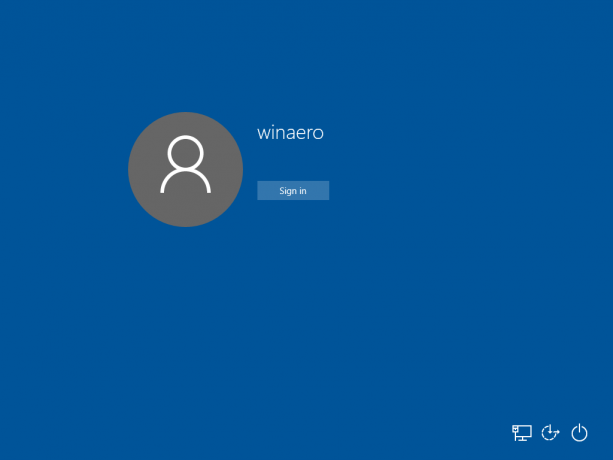
იგივე შეიძლება გაკეთდეს გამოყენებით Winaero Tweaker. გადადით ჩატვირთვა და შესვლა -> დაბლოკვის ეკრანის გამორთვა: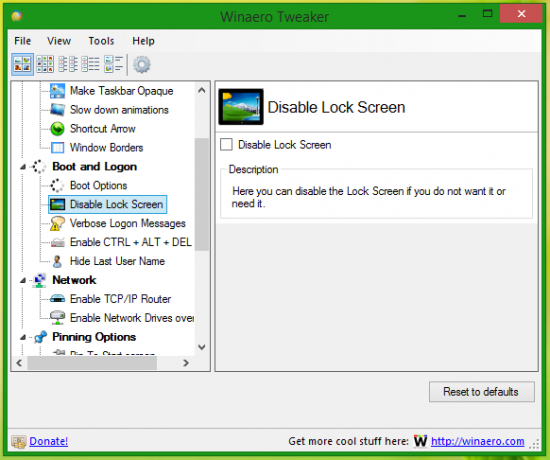
გამოიყენეთ ეს ვარიანტი რეესტრის რედაქტირების თავიდან ასაცილებლად. ის ასევე ხელმისაწვდომია Windows 8-ში.
Ის არის.
